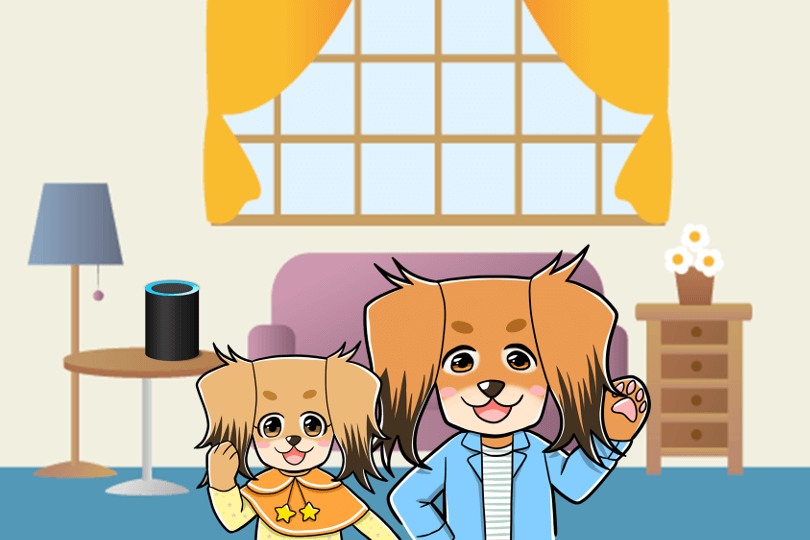Amazon Echo が複数あれば Echo 同士で通話ができることをご存じですか?
知ってるけど、連絡先へのアクセスを許可する必要があるんじゃない? なんとなく嫌だわ。

パピコ

パピックス
それが、自分の Amazon Echo 同士なら連絡先へのアクセスを許可しなくても通話できちゃうんだよ!
あまり知られていませんが、家の中にある Amazon Echo(Alexa)をインターホンのように使うことができるんです。
しかも、同じアカウントが設定された Amazon Echo(Alexa)同士なら、離れた場所にあっても大丈夫なんです!
遠く離れたおじいちゃん、おばあちゃんの家でも、インターネットさえつながっていれば大丈夫!
この記事では、自分のアカウントが設定された Amazon Echo(Alexa)同士で通話するための設定と、通話に関する音声コマンドについて説明します。
私の家には Amazon Echo が5台あります。
配置は次の図の通りです。
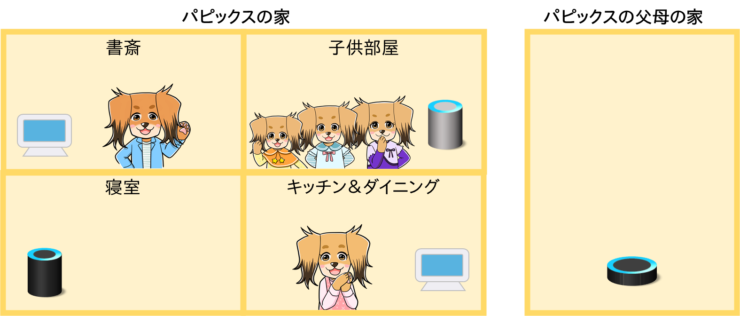
私の住んでいる建屋に4つ、私の父母が住んでいる建屋に1つです。
全て私のアカウントが設定されています。
子供達がおじいちゃん、おばあちゃんと話をするには Amazon Echo(Alexa)がとても便利です。
この記事で説明するのは、これらの Amazon Echo 同士で通話するための設定です。
次の画像または目次をクリックすると読み飛ばしできます。
タップできるもくじ
同一アカウントで設定されたAmazon Echo(Alexa)同士の通話なら連絡先へのアクセス許可不要!
Amazon Echo(Alexa)の通話機能、試してみたことあるでしょうか?
通話に関する設定を全くしていない場合、Alexaアプリで「通話」ボタンを押すと次の画面が表示されます。
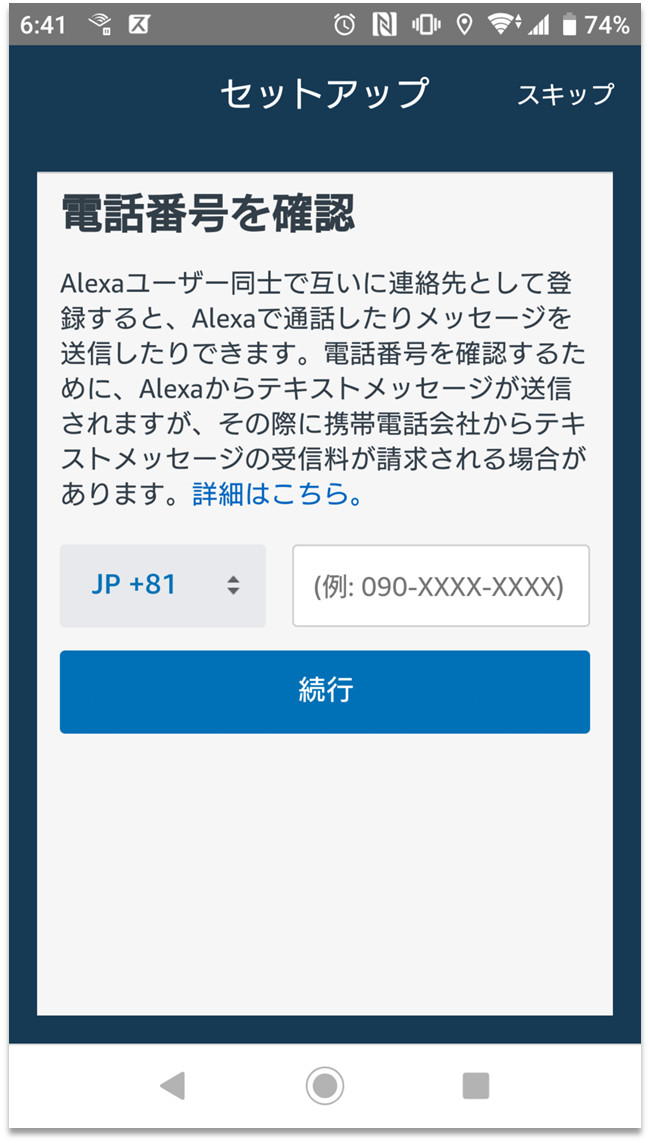
なんとなく、先に進むことを躊躇(ちゅうちょ)してしまいますよね。
実は、私はこの電話番号登録していません。
それでも、自分の Amazon Echo 同士なら問題なく通話できます。
知らない人が多いですが、同一アカウントが設定されたアレクサ同士の通話なら連絡先へのアクセス許可は不要なんです!
電話番号を登録しない理由は次の2つです。
- Amazon Echo で家族以外と通話する必要がないから
- 家族が間違って誰かに電話かけることを防ぐため
Amazon Echo は家族で共有するのが前提ですからね。
小さな子供がいる家庭は極力、誤動作しないようにしておきましょう。
Amazon Echo(Alexa)で通話するための設定

Amazon Echo(Alexa)で通話するための設定を説明します。
設定と言っても、Amazon Echo(Alexa)の名前をつけるだけです。
なぜ名前を付けるのかというと、音声コマンドで操作する時に、対象のデバイスを呼びやすくするためです。
では、Amazon Echo の名前を付ける手順を説明していきます。
名前を付けるにはAlexaアプリを起動し、下部右側にある「デバイス」をタップします。(下図)
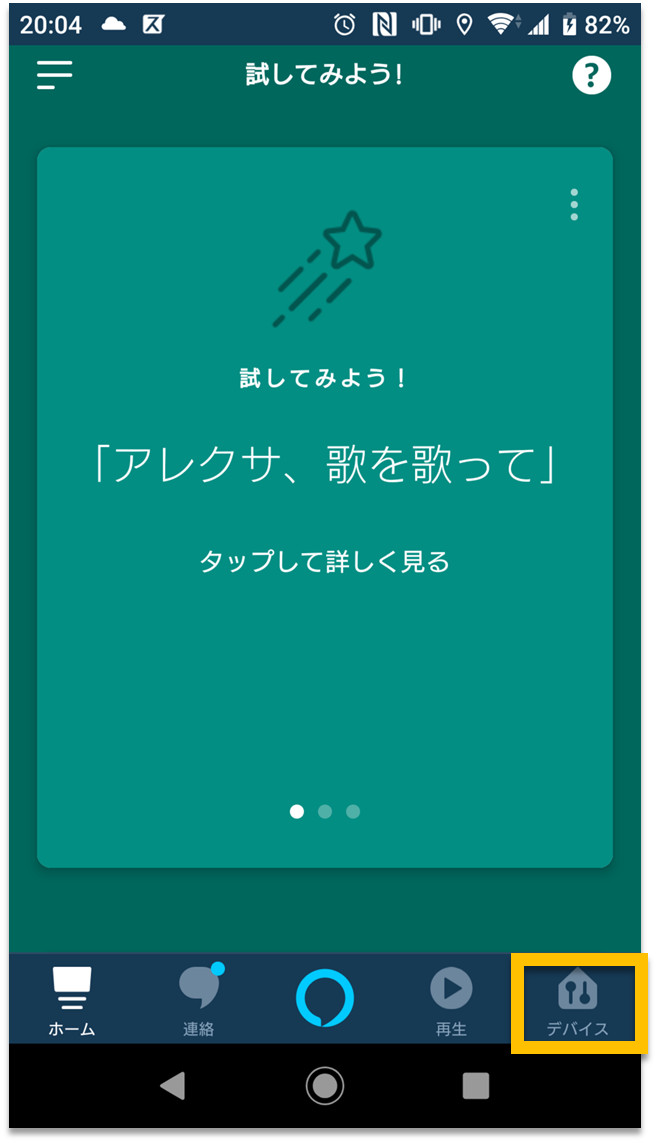
デバイス画面が表示されたら、「Echo・Alexa」をタップします。
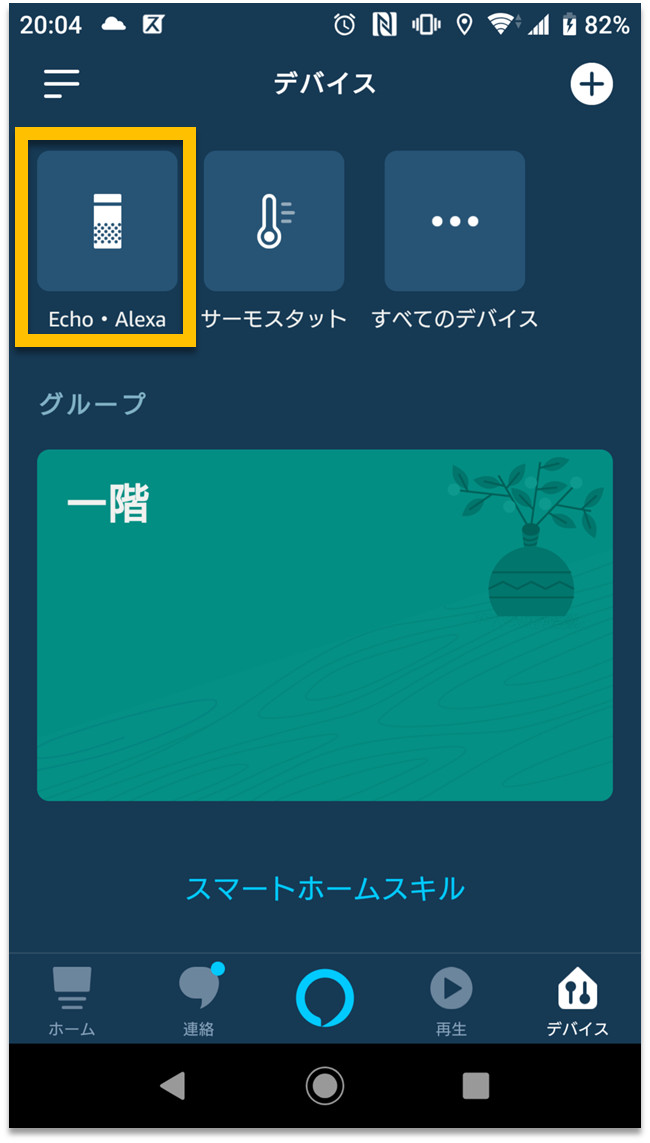
Echo・Alexaの一覧が表示されます。
私はAmazon Echo に既に名前を付けているため、下図の様に表示されます。
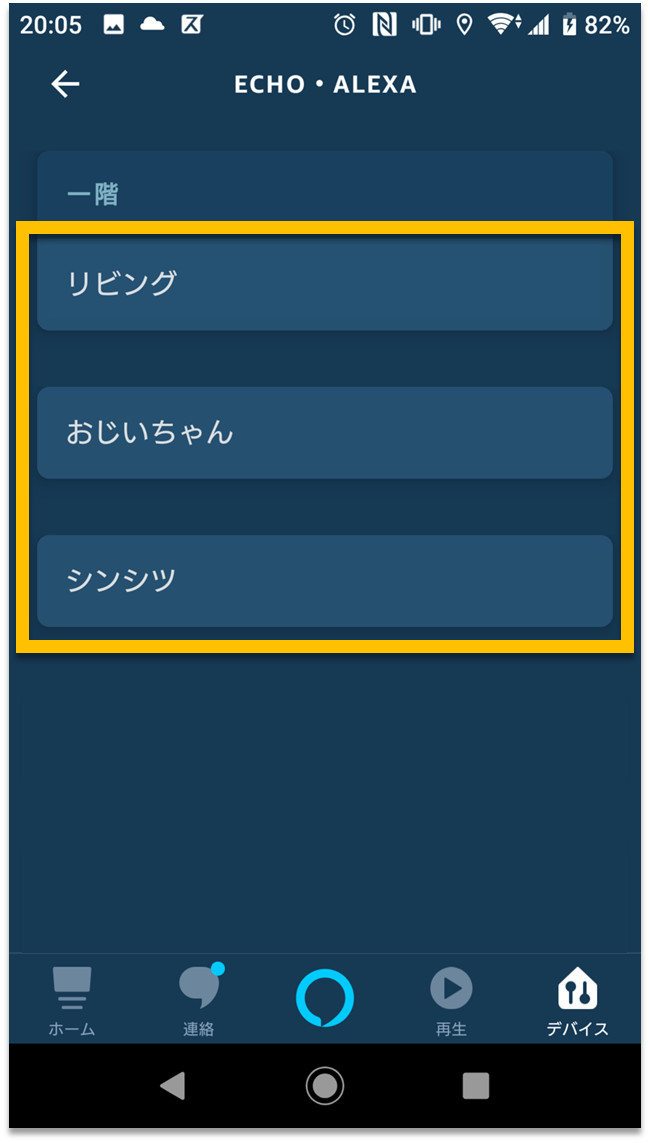
上の図は、Echoに次の名前が付けられた状態です。(Echo は3つ)
- リビング
- おじいちゃん
- シンシツ
名前を編集する場合は、変更したい名前をタップします。
デバイスの設定画面が表示されるので「名前を編集」をタップし名前を編集します。
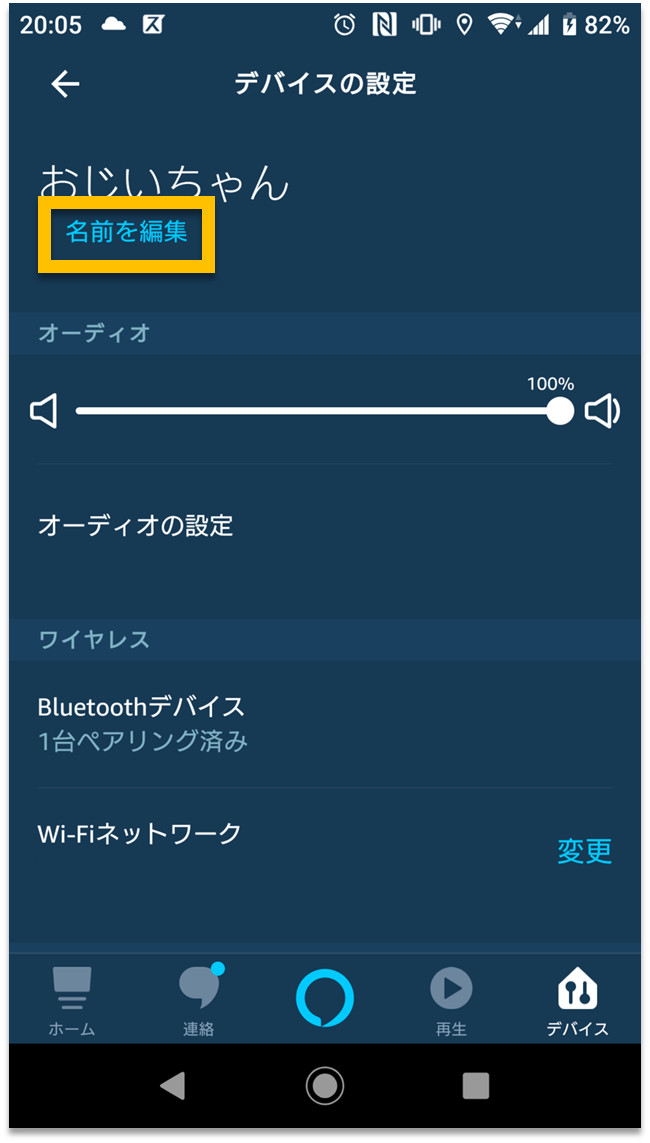
設定は以上です。
Amazon Echo(Alexa)で通話する時に使う音声コマンド

Amazon Echo(Alexa)で通話する時に使う音声コマンドを紹介しておきます。
なお、ここで紹介している音声コマンド以外でも、適当に話せば理解してくれることもあります。
発信する音声コマンド(電話をかける)
発信する(電話をかける)音声コマンドは
「アレクサ、○○に電話して!」
です。
例えば、リビングに電話する場合
アレクサ、リビングに電話して!

パピーナ

アレクサ
リビングですね
はい

パピーナ

アレクサ
リビングにかけます
という感じです。
応答する音声コマンド(電話に出る)
電話がかかってきた時に応答する(電話にでる)音声コマンドは
「アレクサ、電話に出て!」
です。
電話がかかってくると音と音声で知らせてくれます。

アレクサ
♫♪~ 家からです ♫♪~
アレクサ、電話に出て!

パピーナ
という感じ。
通話を終了する音声コマンド(電話を切る)
通話を終了する(電話を切る)音声コマンドは
「アレクサ、電話を切って!」です。
会話が終わったら、その状態で
アレクサ、電話を切って!

パピーナ
これで電話が切れます。
Amazon Echo(Alexa)で通話するための設定と音声コマンドまとめ
この記事では、自分のアカウントが設定された Amazon Echo 同士で通話するための設定と、通話に関する音声コマンドについて説明しました。
同じアカウントが設定された Amazon Echo(Alexa)同士であればインターホンのように通話することができます。
同じWiFiに接続されている必要はなく、インターネットにつながっていれば、遠隔地でも通話できます。
また、アプリに連絡先へのアクセスを許可する必要はありません。
Alexaに伝わりやすくするため、Amazon Echoには、わかりやすい名前をつけましょう。
通話に関する主な音声コマンドは次の3つです。
- 電話をかける → 「○○に電話して」
- 電話に出る → 「電話に出て」
- 電話を切る → 「電話を切って」
離れた土地におじいちゃん・おばあちゃんがいる場合や、家が大きい場合などは、Amazon Echo(Alexa)をインターホン代わりにするととても便利です。

パピックス
よかったら使ってみて下さいね。
アレクサには、家族で楽しめるスキルや子育てに役立つスキル、他のサービスとの連携機能がたくさんあります。
声でコミュニケーションができるので子供との相性もバツグン!
こちらの記事で紹介しているのでぜひ読んでみて下さい。